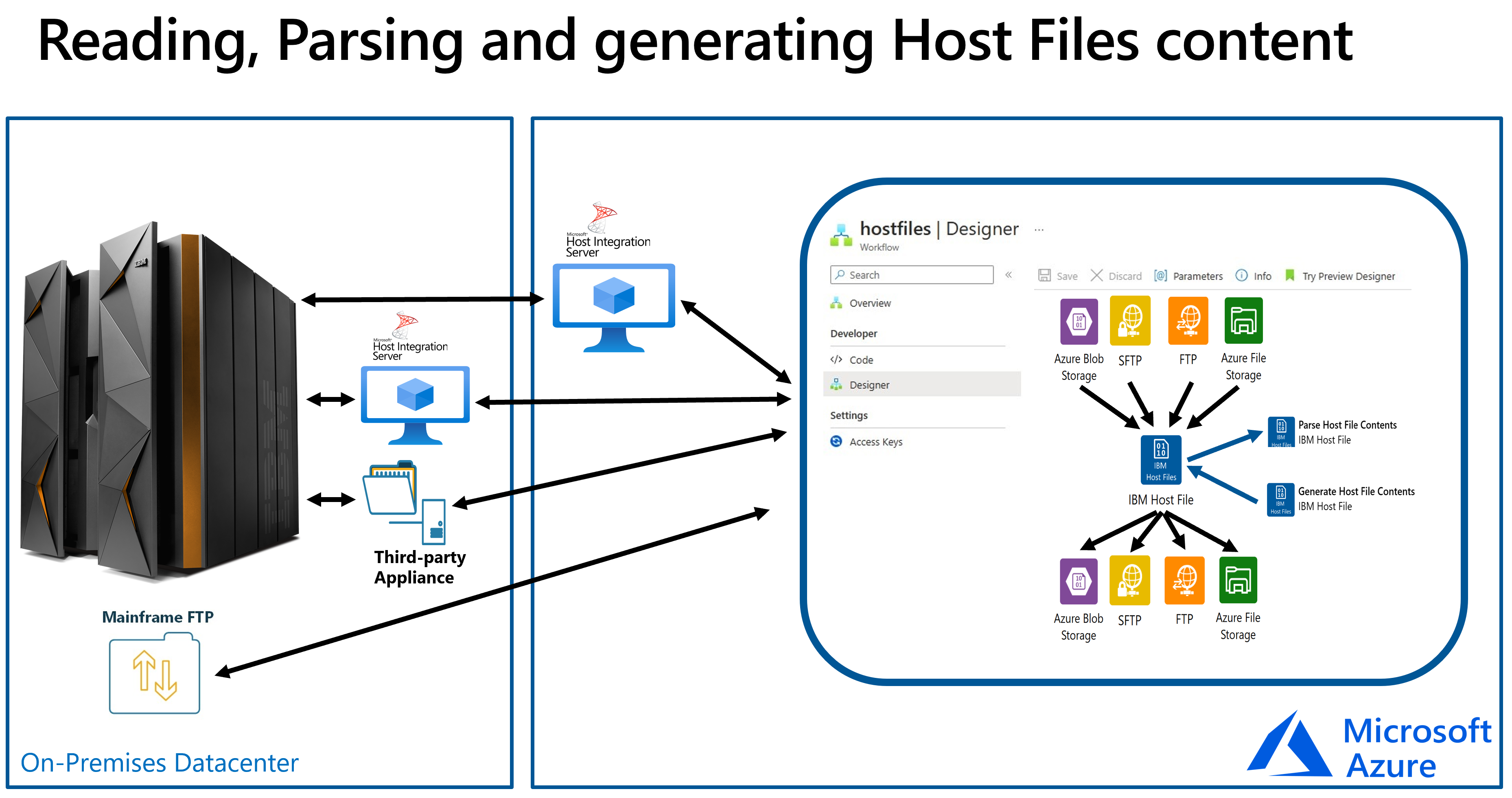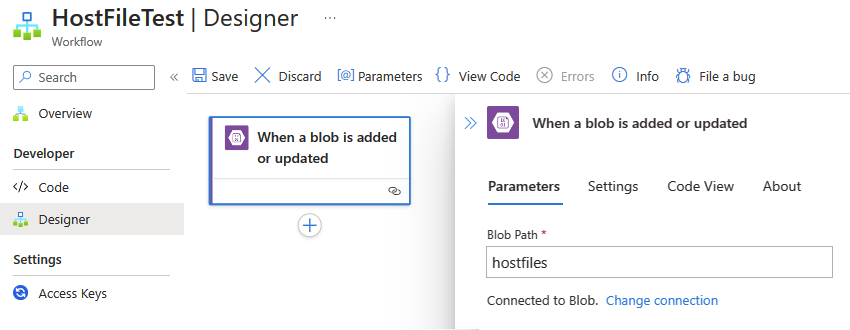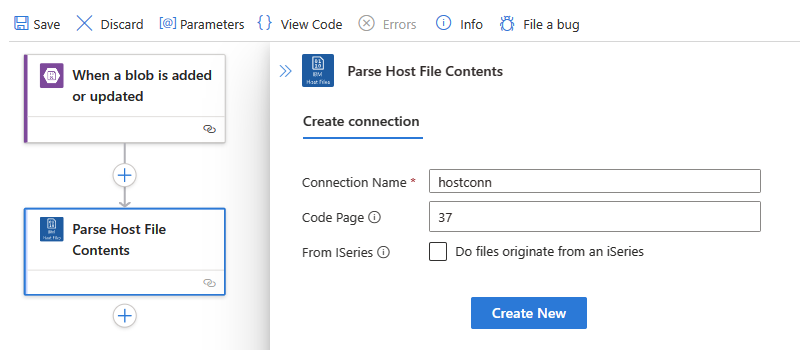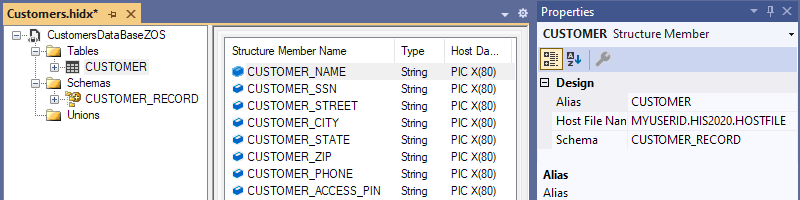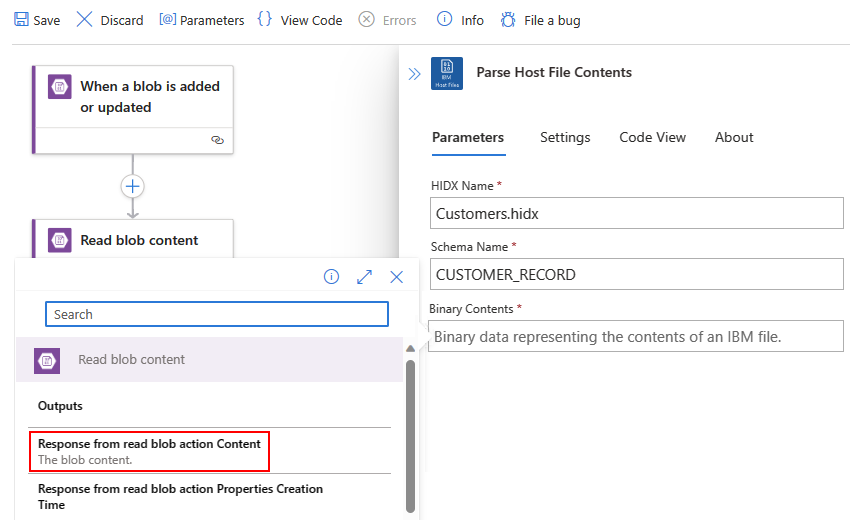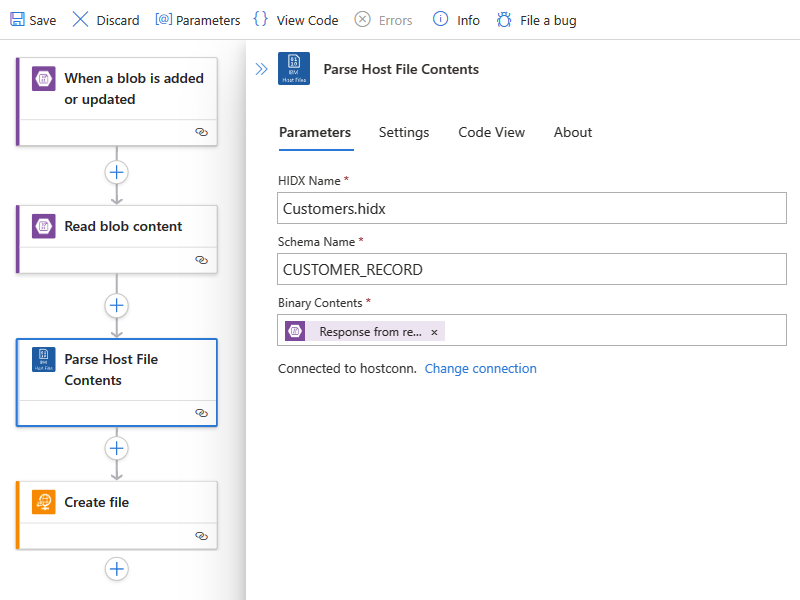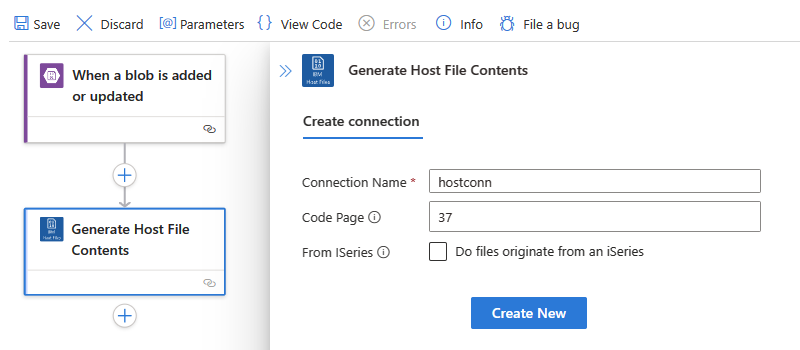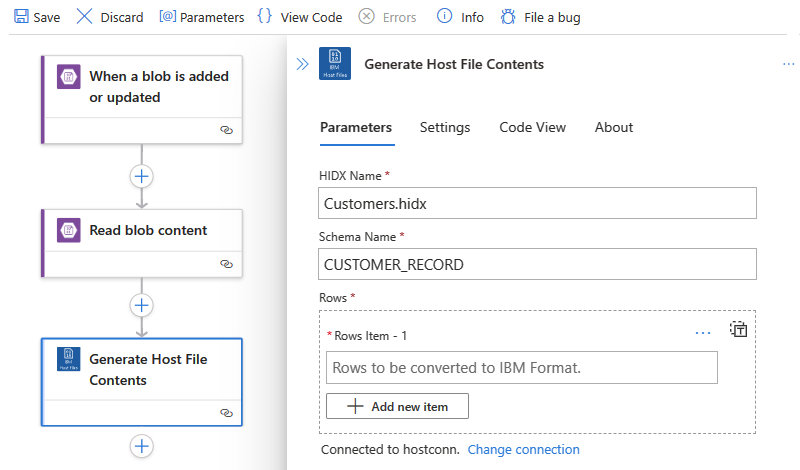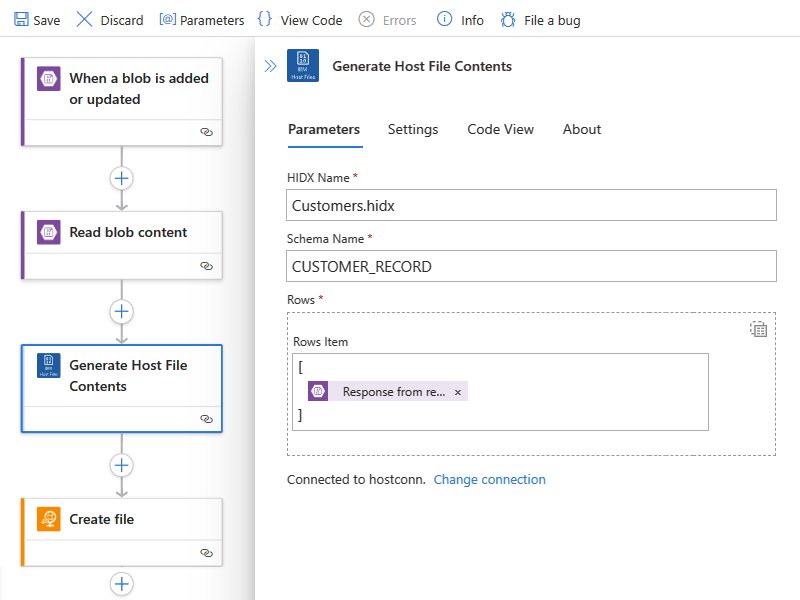你当前正在访问 Microsoft Azure Global Edition 技术文档网站。 如果需要访问由世纪互联运营的 Microsoft Azure 中国技术文档网站,请访问 https://docs.azure.cn。
在 Azure 逻辑应用 中分析并生成 IBM 大型机中的标准工作流的主机文件
适用于:Azure 逻辑应用(标准)
若要从 Azure 逻辑应用 中的标准工作流分析和生成新的 IBM 主机文件和 i 系列物理文件,可以使用基于服务提供商的内置 IBM 主机文件连接器。 由于引入大型机系统,无处不在的主机文件用于存储任务关键型系统的丰富数据。 尽管此连接器不需要访问 IBM 大型机或中型系统,但必须使用 FTP、Blob 存储、主机集成服务器或合作伙伴软件设备等其他机制使主机文件可供标准工作流使用。 IBM 主机文件连接器在所有Azure 逻辑应用区域中可用,但由世纪互联运营的 Azure 政府 和 Microsoft Azure 除外。
本操作指南介绍了有关 IBM 主机文件连接器的以下方面:
为何在 Azure 逻辑应用 中使用 IBM 主机文件连接器
使用 IBM 主机文件连接器的先决条件和设置
将 IBM 主机文件 连接器操作添加到标准逻辑应用工作流的步骤
为何使用此连接器?
在 IBM 大型机上, 访问方法是操作系统中的特殊组件,用于处理文件处理。 在20世纪70年代,虚拟存储访问方法(VSAM)已生成,成为 IBM 大型机上最常用的访问方法。 VSAM 提供以下类型的文件:条目排序数据集、键序列数据集和相对记录数据集。
如今,市场有多个解决方案直接连接到主机文件和运行数据操作。 许多解决方案要求在大型机系统上安装软件。 尽管此选项适用于某些客户,但另一些客户希望避免在大型机系统中增加占用空间。
Microsoft Host Integration Server (HIS) 为主机文件提供托管适配器,不需要在大型机上安装软件。 但是,HIS 要求启用 需要 LU 6.2 的 IBM 分布式文件管理器(DFM) 大型机子系统。 此托管提供程序还要求配置 HIS 系统网络体系结构 (SNA) 网关,该网关提供对 DFM 的访问权限。
在大多数情况下,托管提供程序作为普通数据提供程序运行。 可以连接到主机文件系统、执行命令和检索数据。 尽管对于某些客户来说,这是一个很好的替代方法,但 IBM 主机文件连接器要求你将 IBM 主机文件以二进制格式提供给Azure 逻辑应用中的标准工作流。 此要求减少了此解决方案的复杂性,并允许你选择的工具来访问和管理主机文件中的数据。 使主机文件在标准工作流可以使用触发器读取文件的位置后, IBM 主机文件 连接器操作可以分析该文件。
对于有兴趣在其大型机环境中访问和使用数据库(如 SQL Server 或 Cosmos DB)的客户, IBM 主机文件 连接器提供以 JSON 格式生成主机文件的功能。 这样,就可以在所选云数据库中使用这些主机文件,并将数据作为主机文件发送回大型机或中型环境。
下图显示了Azure 逻辑应用中的 IBM 主机文件连接器如何与其他系统交互:
为了扩展混合云方案, IBM 主机文件 连接器适用于 逻辑应用的 HIS 设计器,可用于创建 大型机主机文件的数据定义 或 数据映射 。 对于此任务,HIS Designer 会将该数据转换为 IBM 主机文件连接器在工作流中运行操作时使用的元数据。 连接器执行数据类型转换,这些转换需要从前面的工作流操作接收输入,并发送输出以供后续工作流操作使用。 连接器还提供表格数据定义和代码页转换。
从 HIS Designer 生成元数据文件作为 Host Integration Designer XML (HIDX) 文件后,可以将该文件作为映射项目添加到标准逻辑应用资源。 这样,工作流就可以在添加 IBM 主机文件 连接器操作时访问应用的元数据。 连接器从逻辑应用资源中读取元数据文件,并动态呈现二进制文件的结构,以用于 工作流中的 IBM 主机文件 连接器操作。
连接器技术参考
以下部分介绍 IBM 主机文件连接器的操作,该连接器当前仅包含以下操作:
分析主机文件内容操作
| 参数 | 必选 | Type | 描述 |
|---|---|---|---|
| HIDX 名称 | 是 | 字符串 | 选择要使用的大型机主机文件 HIDX 文件。 |
| 架构名称 | 是 | 字符串 | 在要使用的 HIDX 文件中选择主机文件架构。 |
| 二进制内容 | 是 | 二进制 | 选择从大型机中提取的固定长度记录的二进制数据。 |
生成主机文件内容操作
| 参数 | 必选 | Type | 描述 |
|---|---|---|---|
| HIDX 名称 | 是 | 字符串 | 选择要使用的大型机主机文件 HIDX 文件。 |
| 架构名称 | 是 | 字符串 | 在要使用的 HIDX 文件中选择主机文件架构。 |
| 行 | 是 | JSON | 选择数组或单个行。 若要以 JSON 格式输入整个数据对象,可以选择 “切换到输入整个数组 ”选项。 |
限制
目前,此连接器要求将 HIDX 文件直接上传到标准逻辑应用资源,而不是集成帐户。
先决条件
Azure 帐户和订阅。 如果没有 Azure 订阅,请注册一个免费 Azure 帐户。
主机集成设计器 XML (HIDX) 文件,该文件 为 IBM 主机文件 连接器提供识别主机文件数据结构所需的元数据。
若要创建此 HIDX 文件,请下载并安装 HIS Designer for Azure 逻辑应用。 唯一的必备组件是 Microsoft .NET Framework 4.8。
若要有效地分析和生成主机文件,工作流需要了解主机文件元数据。 但是,作为主机文件和数据库表之间的主要区别,主机文件没有描述数据结构的元数据。 若要创建此元数据,请使用 用于逻辑应用的 HIS 设计器。 借助此工具,可以手动创建工作流使用的主机文件结构。 还可以导入提供这些数据结构的 COBOL 定义(copybook)。
该工具生成主机集成设计器 XML (HIDX) 文件,该文件为连接器提供识别主机文件数据结构所需的元数据。 如果使用 HIS,可以使用 TI 设计器创建 HIDX 文件。
要在其中分析或生成主机文件的标准逻辑应用工作流。
IBM 主机文件连接器没有触发器,因此请使用任何触发器启动工作流,例如定期触发器或Azure Blob 存储触发器。 然后,可以添加 IBM 主机文件 连接器操作。 若要开始,请在标准逻辑应用资源中创建一个空白工作流。
定义和生成元数据
下载并安装 HIS Designer for Azure 逻辑应用后,请按照以下步骤从元数据项目生成 HIDX 文件。
上传 HIDX 文件
若要使工作流使用 HIDX 文件,请执行以下步骤:
转到保存 HIDX 文件的文件夹,并复制该文件。
现在,向工作流添加 IBM 主机文件操作。
本指南的后面部分,首次将“分析主机文件内容”操作添加到工作流时,系统会提示你创建连接。 创建连接后,可以选择以前添加的 HIDX 文件、架构和要使用的参数。
添加分析主机文件内容操作
在 Azure 门户的设计器中,打开标准逻辑应用资源和工作流。
如果尚未添加用于启动工作流的触发器, 请按照以下常规步骤添加所需的触发器。
此示例继续执行名为“添加或更新 blob 时”的内置、基于服务提供程序的触发器Azure Blob 存储。
若要从添加的或更新的 Blob 获取内容,请按照以下常规步骤添加名为“读取 blob 内容”的Azure Blob 存储内置连接器操作。
按照以下常规步骤添加名为 Parse 主机文件内容的 IBM 主机文件内置连接器操作。
显示连接详细信息窗格后,请提供以下信息:
参数 必须 值 说明 连接名称 是 <connection-name> 连接名称 代码页 否 <code-page> 用于转换文本的代码页码 从 iSeries 否 <mf-iseries> 文件是否源自 i Series 服务器 例如:
完成后,选择“ 新建”。
操作详细信息窗格出现后,在“ 参数 ”部分中提供所需的信息:
参数 必须 值 说明 HIDX 名称 是 <HIDX-file-name> 选择要使用的大型机主机文件 HIDX 文件。 架构名称 是 <schema-name> 在要使用的 HIDX 文件中选择架构。 二进制内容 是 <binary-contents> 选择从主机中提取的固定长度记录的二进制数据。 例如,下图显示了带有 CUSTOMER 表的示例主机文件 HIDX 文件的 Visual Studio,并在 HIS Designer for Logic Apps 中CUSTOMER_RECORD架构:
提供 HIDX 文件和架构
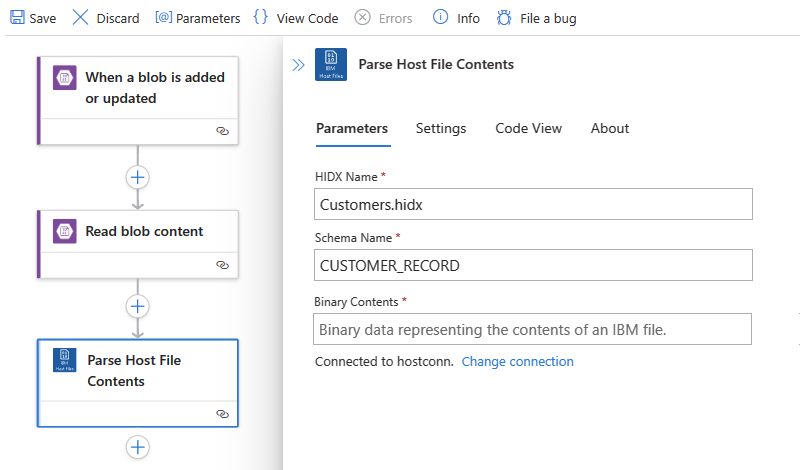
选择要从 Blob 读取的二进制数据
完成后, “分析主机文件内容” 操作类似于以下示例,其中包含在 SFTP 服务器上创建文件的后续操作:
完成后,保存工作流。 在设计器工具栏上,选择“ 保存”。
添加“生成主机文件内容”操作
在 Azure 门户的设计器中,打开标准逻辑应用资源和工作流。
如果尚未添加用于启动工作流的触发器, 请按照以下常规步骤添加所需的触发器。
此示例继续执行名为“添加或更新 blob 时”的内置、基于服务提供程序的触发器Azure Blob 存储。
若要从添加的或更新的 Blob 获取内容,请按照以下常规步骤添加名为“读取 blob 内容”的Azure Blob 存储内置连接器操作。
按照以下常规步骤添加名为“生成主机文件内容”的 IBM 主机文件内置连接器操作。
显示连接详细信息窗格后,请提供以下信息:
参数 必须 值 说明 连接名称 是 <connection-name> 连接名称 代码页 否 <code-page> 用于转换文本的代码页码 从 iSeries 否 <mf-iseries> 文件是否源自 i Series 服务器 例如:
完成后,选择“ 新建”。
操作详细信息窗格出现后,在“ 参数 ”部分中提供所需的信息:
参数 必须 值 说明 HIDX 名称 是 <HIDX-file-name> 提供要使用的大型机主机文件 HIDX 文件的名称。 架构名称 是 <schema-name> 为要使用的 HIDX 文件中的架构提供名称。 行 是 <rows> 提供要转换为 IBM 格式的记录数组。 若要从前面的工作流操作中选择输出,请执行以下步骤:
1.在“行”框中选择,然后选择动态内容选项(闪电)。
2. 从动态内容列表中,从前面的操作中选择输出。 例如,从 “读取 blob 内容 ”部分,选择“ 读取 blob 操作内容的响应”。
提示:若要以 JSON 格式输入整个数据对象,请选择 “切换到输入整个数组 ”选项。例如,下图显示了 Visual Studio,其中包含用于逻辑应用的 HIS 设计器中的 HIDX 示例文件:
提供 HIDX 文件和架构
从 Blob 中选择行以读取和转换
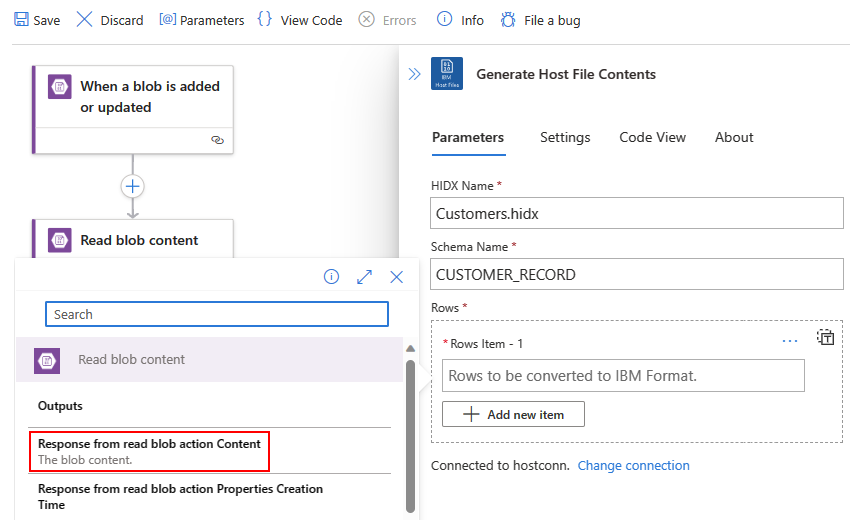
完成后, 生成主机文件内容 操作类似于以下示例,其中包含在 SFTP 服务器上创建文件的后续操作:
完成后,保存工作流。 在设计器工具栏上,选择“ 保存”。
测试工作流
若要运行工作流,请在工作流菜单上选择“ 概述”。 在“概述”工具栏上,选择“运行”>“运行”。
工作流完成运行后,将显示工作流的运行历史记录。 成功的步骤显示检查标记,而不成功的步骤显示感叹号(!)。
若要查看每个步骤的输入和输出,请展开该步骤。
若要查看输出,请选择“查看原始输出”。